[第四天]从0开始的UnityAR手机游戏开发-介绍Unity介面和常用快捷键
-
Unity介面介绍

Unity最上方的工具列。
File:打开旧场景,开新场景、储存场景、开新旧或储存专案,输出平台或结束Unity功能都在此
Edit:主要的Unity设定都在这里
Assets:Projects的资料夹会用到的功能都在这边
GameObject:Hierarchy的物件都在这个栏位
Component:物件的元件都在这个栏位
Windows:不小心关闭到其他视窗时都可以从这里开启
Help:如果Unity本身有甚麽问题,这里都找的到解答
-
Scene用的工具列

 :可以让Scene场景随着滑鼠转动
:可以让Scene场景随着滑鼠转动
 :可以移动Scene场景内的物件
:可以移动Scene场景内的物件
 :转动Scene场景内的物件
:转动Scene场景内的物件
 :放大缩小Scene场景内的物件
:放大缩小Scene场景内的物件
 :调整Scene场景内的物件边框
:调整Scene场景内的物件边框
 :这个按钮为移动旋转缩放边框的集合体
:这个按钮为移动旋转缩放边框的集合体
 :自订按钮键,新增已自订Scene按钮
:自订按钮键,新增已自订Scene按钮
 :显示Scene上的物件的中心点
:显示Scene上的物件的中心点
 :显示Scene上的物件的位置
:显示Scene上的物件的位置
 :在Hierarchy选取物件移动时吸附网格(需搭配
:在Hierarchy选取物件移动时吸附网格(需搭配 使用)
使用)
 :在Unity内模拟游戏运行时的样子
:在Unity内模拟游戏运行时的样子
 :暂停目前执行中的Scene
:暂停目前执行中的Scene
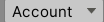 :登入或登出帐号
:登入或登出帐号
 :更改Unity介面
:更改Unity介面
- 介绍Unity的介面
- 每个视窗上都有小图标,对小图标按住左键不放可以拖曳位置,按下锁头
 可以锁住那个栏位目前的样子,
可以锁住那个栏位目前的样子, 则可以放大视窗和关闭视窗的功能,Project的多了One Column Layout(资料夹和资料夹下的东西一起显示)和Two Column Layout(资料夹和资料夹下的东西分开显示)
则可以放大视窗和关闭视窗的功能,Project的多了One Column Layout(资料夹和资料夹下的东西一起显示)和Two Column Layout(资料夹和资料夹下的东西分开显示)
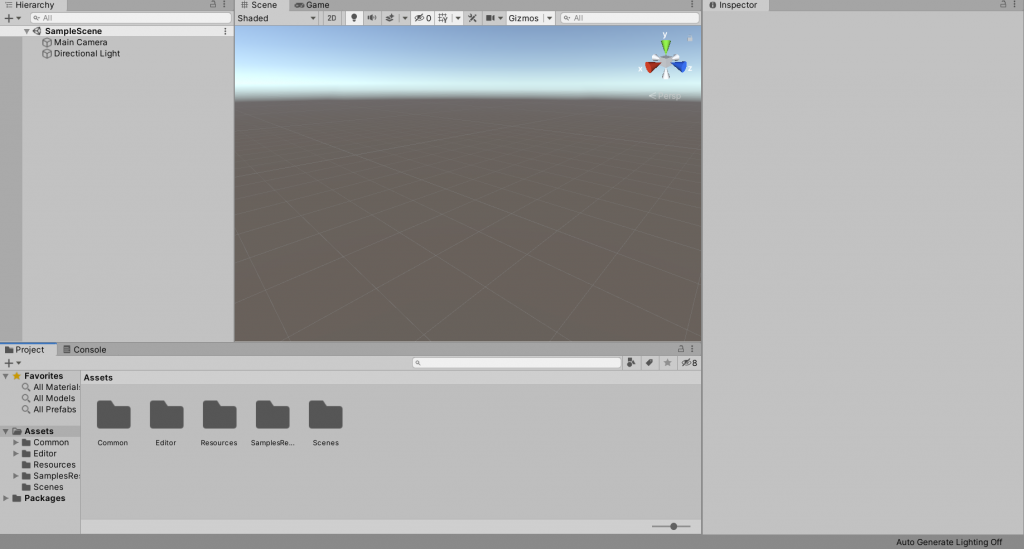
Scene:放在Hierachy的物件都会显示於此
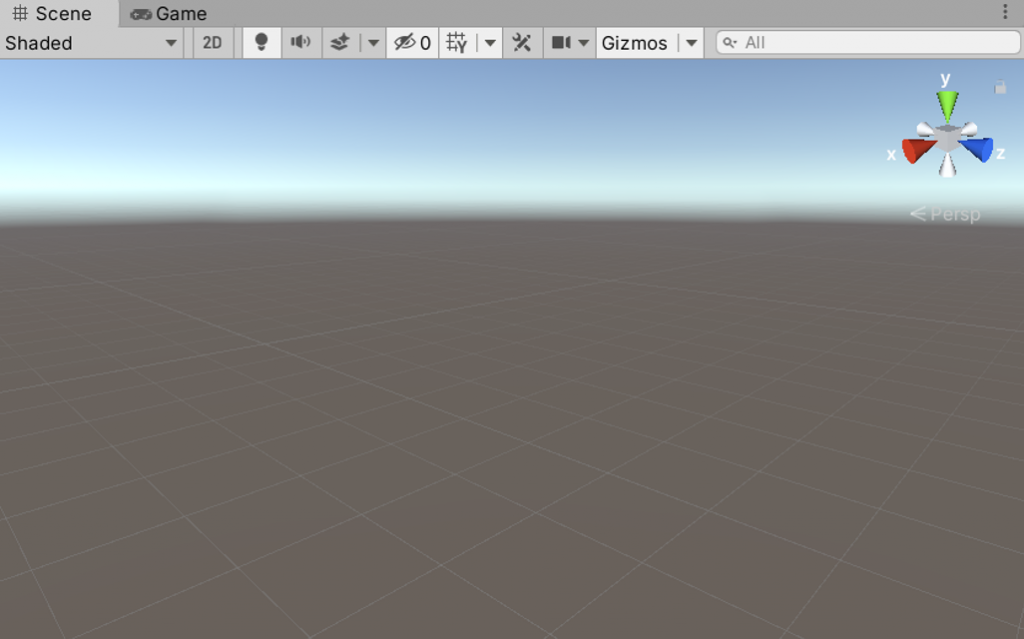
Game: 按下时所模拟的游戏画面
按下时所模拟的游戏画面
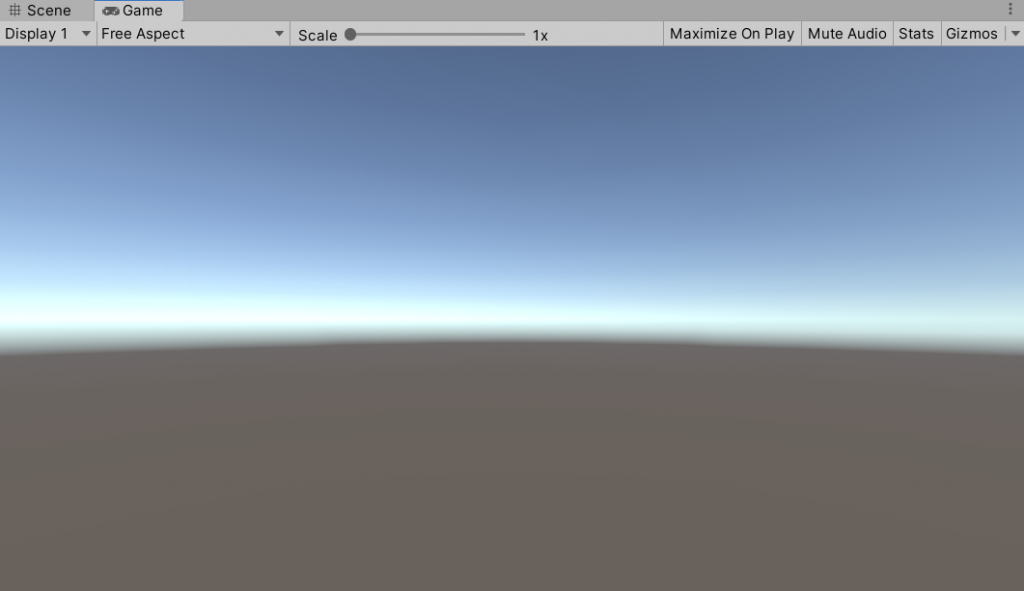
 :调整视窗的解析值
:调整视窗的解析值
 :缩放视窗的大小
:缩放视窗的大小
 :开始执行时占满整个Unity视窗
:开始执行时占满整个Unity视窗
 :执行游戏时静音
:执行游戏时静音
 :按下执行时显示游戏的FPS或CPU等相关资料
:按下执行时显示游戏的FPS或CPU等相关资料
 :显示已使用的Component图标
:显示已使用的Component图标
Hierachy:摆放或删除Scene物件的地方,在这里面按下右键可叫出GameObject列表
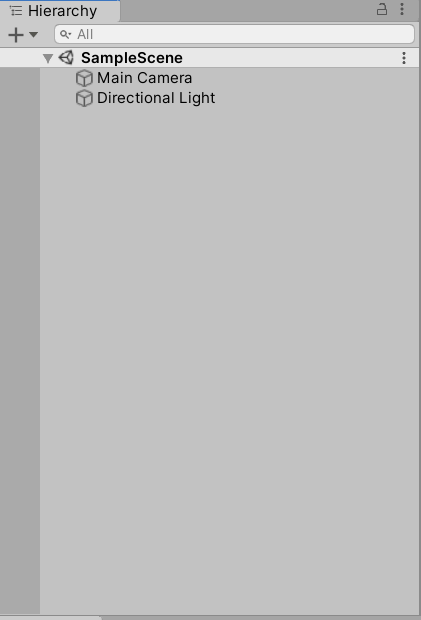
Project:图片或程序、其他从外部汇入的资料都在这边,在这里面按下右键可叫出Assets列表
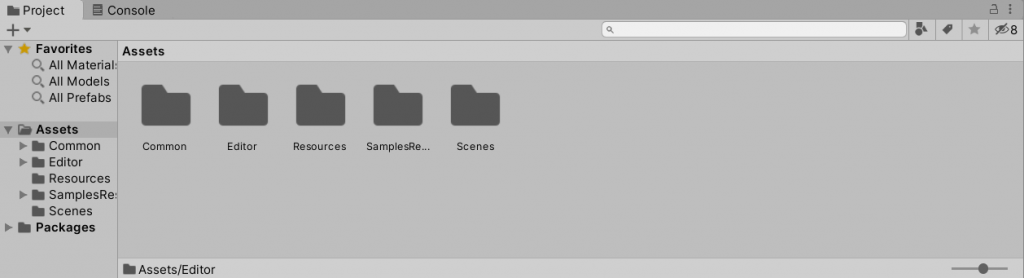
Inspector:点击Hierachy的物件,物件资料会在这边显示
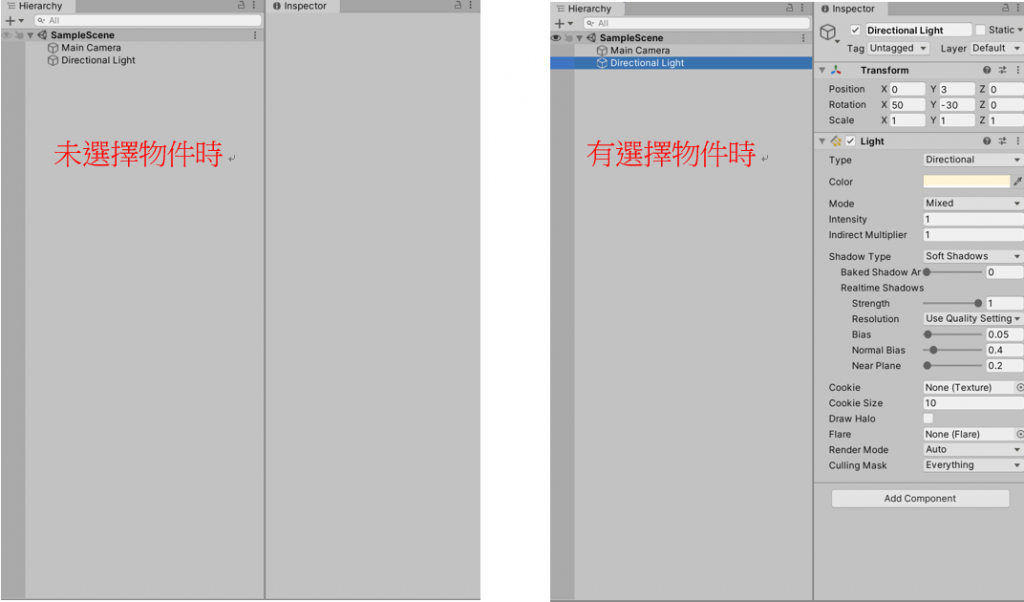
最下方一列会显示程序的Debug或程序错误
- Unity快捷键介绍
- 一般常用的快捷键
CTRL+S:储存当前场景的变动
CTRL+SHIFT+B:呼叫输出平台视窗
CTRL+A:全选物件,在Hierarchy和Project使用
CTRL+C:复制物件,在Hierarchy和Project使用
CTRL+V:贴上物件,在Hierarchy和Project使用
CTRL+D:直接复制出一个相同的物件,在Hierarchy和Project使用
CTRL+9(英文上面那排的数字键):呼叫Asset Store(Unity资源商店)
Delete:删除物件或资源
- Scene内使用的快捷键
Alt+滑鼠左键:按住Alt时Scene鼠标会变为眼睛,左键也一起按着可以转动Scene画面。
Alt+滑鼠右键:按住Alt时Scene鼠标会变为眼睛,右键也一起按着鼠标转变为放大镜可以缩放Scene画面。
滑鼠左键: 按住左键往一个方向过去,途中经过的物件都会被选择。
滑鼠滚轮:按住滚轮时鼠标会变为手掌,可拖曳Scene画面
滑鼠右键:鼠标会变为眼睛和右下带有四颗按键,按住右键後再按WASD可像第一人称般移动。
小试身手:将Unity介面改为2By3,Project从Two Column Layout改为One Column Layout。
小试身手的解答会在下一张节公布。
下一章节会教如何在Vuforia创建可辨识图片。
<<: Day 3 - 用 canvas 复刻 小画家 画笔
>>: D18 - 如何用 Apps Script 自动化地创造与客制 Google Docs?(五)Element 的更新
Powershell 入门之基本运算符
今天我们来一起看看 Powershell 中的运算符。 首先,我们来一起看看,Powershell ...
DAY 27 Big Data 5Vs – Value(价值) – QuickSight(1)
最後一个「价值Value」也是资料分析最重要的阶段,很重要是因为,只有在资料分析後可以产生比原始资料...
DAY04 - 建置程序开发环境
前言: 今天是铁人赛的第四天,总算要来建置开发环境了! 因为大叔我只有Windows笔电,所以开发环...
全端入门Day20_前端程序撰写之多一点的JavaScript
昨天介绍了ID跟class,今天要把button给弄好 JavaScript再次入门 JavaScr...
治理结构(Governance Structure)-稽核委员会(Audit Committee)
-治理结构(Governance Structure) 稽核委员会(Audit Committee...